قبل تثبيت الإصدار الأصلي الجديد من Office تحتاج إلى إزالة الإصدار المزيف من خلال إلغاء التثبيت بالكامل. راجع المقطع أدناه، إلغاء تثبيت الإصدار المزيف من Office.
ملاحظة: هل قمت مسبقا بتثبيت Office الأصلي؟ إذا قمت بتثبيت الإصدار الأصلي بالفعل، ولكنك لا تزال ترى رسالة "الحصول على نسخة Office الأصلية"، فقد يعني ذلك أن آثار الإصدار المزيف لا تزال موجودة على جهازك. تأكد من إزالة الإصدار المزيف بالكامل باستخدام أداة دعم إلغاء التثبيت أدناه.

قم بإلغاء تثبيت كل إصدارات Office ثم قم بتثبيت الإصدار الأصلي لـ Office
الخطوة 1. إلغاء تثبيت الإصدار المزيف من Office باستخدام أداة دعم إلغاء التثبيت
قبل تثبيت نسخة Office الأصلية، تأكد من إلغاء تثبيت الإصدار المزيف أولا باتباع هذه الخطوات.
ملاحظة: إذا قمت مسبقا بتثبيت الإصدار الأصلي من Office، فغالباً ما تقوم هذه الأداة بإلغاء تثبيت كل من الإصدار المزيف والإصدار الأصلي. بمجرد اكتمال عملية إلغاء التثبيت، ستحتاج إلى إعادة تثبيت الإصدار الأصلي في الخطوة 2.
-
انقر فوق الزر أدناه لتنزيل وتثبيت أداة دعم إلغاء تثبيت Office.
-
اتبع الخطوات أدناه لتنزيل أداة دعم إلغاء التثبيت وفقا للمستعرض الخاص بك.
تلميح: قد تستغرق الأداة بضع دقائق للتنزيل والتثبيت. بعد إكمال عملية التثبيت، سيتم فتح نافذة إلغاء تثبيت منتجات Office.
Microsoft Edge أو Chrome
-
في الزاوية السفلية اليسرى انقر بزر الماوس الأيمن فوق SetupProd_OffScrub.exe > فتح.
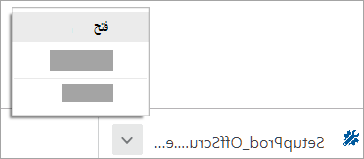
Microsoft Edge (أقدم) أو Internet Explorer
-
في أسفل نافذة المستعرض، حدد تشغيل لبدء تشغيل SetupProd_OffScrub.exe.

Firefox
-
في النافذة المنبثقة، حدد حفظ ملف، ثم من نافذة المستعرض أعلى الجانب الأيسر، حدد سهم التنزيلات > SetupProd_OffScrub.exe.
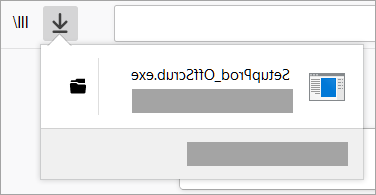
-
-
حدد الإصدار المراد إلغاء تثبيته ثم حدد التالي.
-
اتبع خلال الشاشات المتبقية وعند مطالبتك بذلك، أعد تشغيل جهاز الكمبيوتر الخاص بك.
بعد إعادة تشغيل جهاز الكمبيوتر الخاص بك، سيتم إعادة فتح أداة إلغاء التثبيت تلقائياً لإكمال الخطوة الأخيرة لعملية إزالة التثبيت. اتبع المطالبات المتبقية.
تلميح: إذا كانت أداة إلغاء تثبيت Office لا تقوم بإلغاء تثبيت Office بالكامل من جهاز الكمبيوتر الشخصي، يمكنك محاولة إلغاء تثبيت نسخة Office يدويًا.
الخطوة 2. تثبيت نسخة Office الأصلية
تلميح: للحصول على تعليمات التثبيت، راجع تنزيل Microsoft 365 أو Office 2019 وتثبيته، أو إعادة تثبيته على جهاز كمبيوتر شخصي أو جهاز كمبيوتر Mac.
بعد إلغاء تثبيت الإصدار المزيف من Office، انتقل إلى www.office.com وحدد تثبيت Office. إذا كنت بحاجة إلى تسجيل الدخول، فتأكد من استخدام نفس حساب Microsoft الذي استخدمته لشراء منتج Office الأصلي الخاص بك.
التحكم في نسخة Office الأصلية
للتحكم في منتج Office الأصلي الجديد، تفضل بزيارة لوحة معلومات حساب Microsoft.










